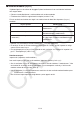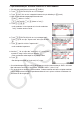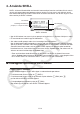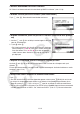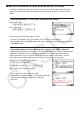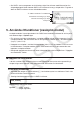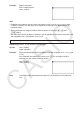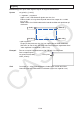User Manual
17-15
Köra ett kommando från SHELL-skärmen u
Se ”Mata in ett kommando och köra det direkt på SHELL-skärmen” (sida 17-16).
Bläddra vertikalt på SHELL-skärmen (visa historikrader) u
Tryck f eller c. Den aktuella historikraden markeras.
Bläddra horisontellt på en rad på SHELL-skärmen (historikrad eller prompt- u
rad)
1. Använd f och c för att förflytta markeringen till den rad
som du vill bläddra på.
2. Tryck d eller e.
En historikrad som är för lång för att få plats på displayen •
förses med pilar (
] och ') som visar i vilken riktning det
finns fler tecken. Pilar (] och ') visas inte på prompt-
raden även om dess innehåll är för långt för att få plats
på displayen.
Kopiera en historikrad på SHELL-skärmen till prompt-raden u
Använd f och c för att förflytta markeringen till den rad som du vill kopiera och tryck
därefter w.
För ett operationsexempel, se steg 8 under ”Operationsexempel: Använda funktioner ur math-
modulen” (sida 17-13).
Återgå från SHELL-skärmen till skärmen med fillistan u
Tryck J.
Om den aktuella SHELL-skärmen öppnades genom att du tryckte • 2(RUN) för att köra ett
py-skript från skriptredigeringsskärmen tas du tillbaka till skriptredigeringsskärmen nästa
gång du trycker på J. Tryck i så fall på J igen för att återgå till skärmen med fillistan.
När du växlar från SHELL-skärmen till en annan skärm i • Python-läget initialiseras eventuella
variabler som används av SHELL. Se ”Initialisera SHELL” (sida
17-17) för mer information.